彩色打印机打印黑白的 怎样把彩色打印机调整为黑白打印
更新时间:2024-02-22 16:00:54作者:xiaoliu
彩色打印机通常被广泛应用于打印彩色照片和彩色文件,但有时我们也需要将彩色打印机调整为黑白打印模式,以节省墨盒和打印成本,怎样才能轻松地将彩色打印机调整为黑白打印呢?在本文中我们将探讨一些简单的方法和技巧,帮助您轻松地实现这一需求。无论您是为了节省成本还是为了特定的打印需求,这些调整方法都将为您带来便利和经济效益。
方法如下:
1.电脑点击左下角的开始键,再点击“设备和打印机”。

2.选择一个打印机,鼠标右击,点击打印机。
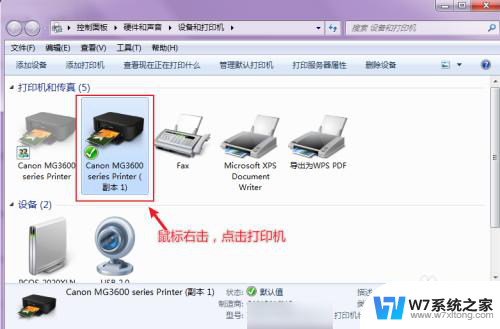
3.出现选项,点击“打印首选项”。
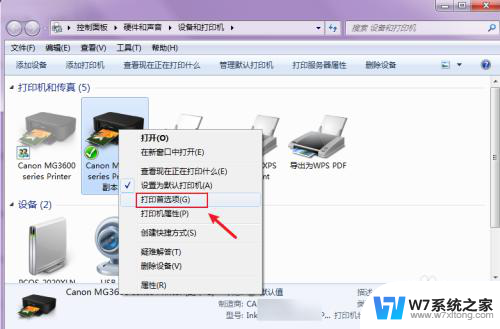
4.在打印首选项窗口,可以看到现在打印机是彩色打印。点击“灰度打印”。
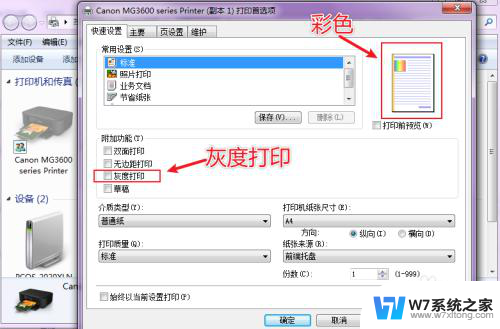
5.灰度打印就是单色打印,再点击“确定”就可以让打印机变成黑白打印了。
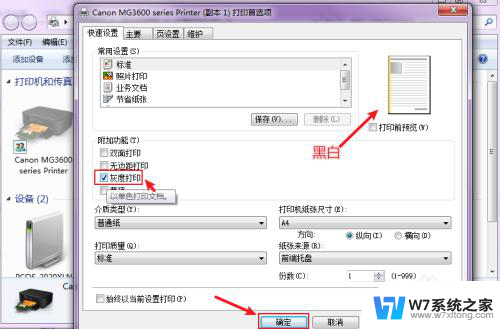
以上就是彩色打印机打印黑白的全部内容,如果遇到这种情况,你可以根据以上操作解决问题,非常简单快速,一步到位。
彩色打印机打印黑白的 怎样把彩色打印机调整为黑白打印相关教程
-
 爱普生彩色打印机怎么打印黑白 彩色打印机设置为默认黑白打印步骤
爱普生彩色打印机怎么打印黑白 彩色打印机设置为默认黑白打印步骤2024-03-30
-
 打印机黑白和彩色怎么设置 如何在打印机上设置黑白和彩色打印切换
打印机黑白和彩色怎么设置 如何在打印机上设置黑白和彩色打印切换2024-08-15
-
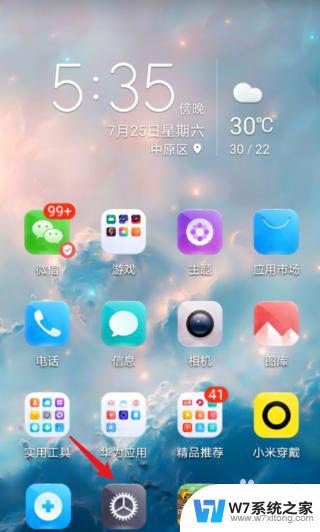 华为手机变成黑白怎么调回彩色 手机屏幕显示黑白怎样调回彩色
华为手机变成黑白怎么调回彩色 手机屏幕显示黑白怎样调回彩色2024-04-09
-
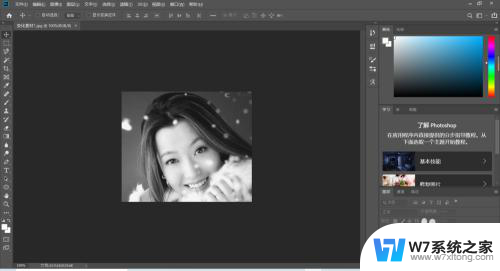 怎么将黑白照片调成彩色 黑白照片怎么变成彩色
怎么将黑白照片调成彩色 黑白照片怎么变成彩色2024-05-29
- 怎么让打印机停止打印 中途停止打印机的打印操作步骤
- 如何将照片打印出来不黑 图片打印不留底色
- 手机屏幕变白色怎么恢复正常 手机屏幕变成黑白色怎么调回彩色
- 打印机怎样打印图片 打印机如何打印照片
- 打印机不能打印图片只能打印文档 打印机无法打印图片
- 文档打印怎么正反面打印 打印机如何进行正反面打印
- 电脑突然没有蓝牙功能了 电脑蓝牙连接功能不见了
- 耳机连电脑没有麦克风 耳机插电脑只有声音没有麦克风
- 单元格如何设置下拉框选项 Excel单元格下拉选项设置方法
- 电脑怎么看有没有固态硬盘 怎么辨别电脑中的固态硬盘
- 苹果11怎么截屏截长图 苹果11手机截长图方法
- 右击鼠标没有新建选项 Windows电脑鼠标右键没有新建文件夹选项
电脑教程推荐
- 1 单元格如何设置下拉框选项 Excel单元格下拉选项设置方法
- 2 电脑怎么看有没有固态硬盘 怎么辨别电脑中的固态硬盘
- 3 右击鼠标没有新建选项 Windows电脑鼠标右键没有新建文件夹选项
- 4 华为智慧屏在哪里打开 华为手机智慧识屏如何开启
- 5 压缩文件电脑怎么解压 压缩文件夹解压软件
- 6 微博怎么删除最近访问记录 微博经常访问列表删除方法
- 7 微信图标没有了怎么办 微信图标不见了怎么办
- 8 windows81企业版激活密钥 win8.1企业版密钥激活步骤
- 9 比windows不是正版怎么办 电脑显示此windows副本不是正版怎么办
- 10 网络连接正常但无法上网是什么原因 电脑显示网络连接成功但无法上网